Давайте постараемся разобраться, как создать учетную запись "Майкрософт" и какую роль она выполняет. Дело в том, что софтверный гигант объединил массу полезных служб и серверов, поэтому при помощи единой регистрации можно получить доступ ко всему многообразию проектов.
Целый мир в наших руках
Создание учетной записи "Майкрософт" (Live ID) необходимо для управления такими сервисами, как SkyDrive, Xbox LIVE, Messenger, Hotmail, Outlook, а также системами Windows Phone и Windows 8.
С конца 2013 года регистрацию в WP SDK также можно пройти при помощи аккаунта Microsoft. Пакет инструментов SDK предоставляет всем пользователям возможность установить любые приложения, имеющие расширение XAP на коммуникаторы под управлением WP 8.
Подробно о регистрации
Далее мы поэтапно рассмотрим, как создать учетную запись "Майкрософт" (Live ID). Заходим на официальный сайт по адресу login.live.com, кликаем на "Зарегистрироваться" - кнопку на главной странице внизу. Перед нами откроется окошко, в которое необходимо ввести личные данные. Обратите внимание на раздел, в котором будет идти речь о предпочтительном варианте входа в службу.
Здесь нас интересует получение нового адреса почты, поэтому выбираем соответствующую надпись. Придуманный логин должен содержать исключительно латинские буквы, что касается второй части логина, то предпочтительно выбрать windowslive или live. Далее мы придумываем и вводим его в предусмотренные для этой цели поля.
Не будем забывать о безопасности

Никогда не игнорируйте специальный раздел с восстановлением пароля. Что касается вопроса о предпочтительном способе восстановления пароля, выбирайте тот, который наиболее удобен для вас.
К примеру, можно выбрать контрольный вопрос или указать имеющуюся у вас альтернативную электронную почту. Помните, учетная запись "Майкрософт" Windows должна быть максимально защищена, иначе в будущем вы можете получить дополнительные хлопоты.
На следующем шаге указываем страну и индекс. Не следует вводить любые цифры — это не пройдет, ведь Microsoft обладает базой почтовых индексов для каждой страны. Подтверждаете, что вы не робот, вводя в специальное поле символы, отображенные на картинке, затем нажимаете на "Принимаю". Итак, все поля заполнены верно, создана новая учетная запись "Майкрософт", регистрация, как видим, прошла успешно.
Дополнительная учетная запись
Итак, как создать учетную запись "Майкрософт" для Windows 8? Здесь предусмотрена новая панель под названием "Параметры ПК", она позволяет создавать локальные учётные записи или привязать систему к онлайн-аккаунту Microsoft.
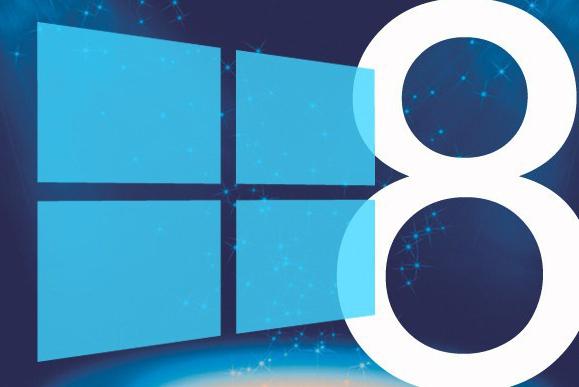
Благодаря онлайн-аккаунту вы можете синхронизировать все свои личные данные, перечень установленных метро-приложений и некоторые важные системные настройки с любым из компьютеров, с которого планируете входить в систему. Итак, открываем "Параметры ПК", далее "Параметры", после чего "Изменение параметров компьютера". Откроется специальное окно, в нем выбираем раздел "Пользователи", нажимаем "Добавить пользователя". Для того чтобы использовать онлайн-аккаунт, далее необходимо ввести настоящий электронный адрес (как создать почту, мы рассмотрели выше), нажать "Далее". По завершении работы мастера сохраняем изменения нажатием на кнопку "Готово". Во время первого входа в систему посредством новой учётной записи понадобится активное подключение к Интернету.
Чтобы создать учётную запись локально, в первом экране выбираем "Вход без аккаунта Microsoft", затем нажимаем кнопку "Локальный аккаунт". Вводим имя пользователя, указываем пароль, а также подсказку, применяем изменения кнопкой "Далее", а затем - "Готово". Инструменты для удаления или изменения учётных записей всех пользователей в "Параметры ПК" данной версии Windows отсутствуют.
С этой целью предлагается использовать "Панель управления", пункт "Учётные записи". В перечне имеющихся пользователей выбираем нужную запись, затем удаляем ее, переименовываем или изменяем тип. Кроме того, можно применить родительский контроль, а также изменить или создать пароль.
Как создать учетную запись "Майкрософт" для Windows 8.1?

На вашем рабочем столе в системе Windows 8.1 перемещаем к верхнему правому углу или нажимаем сочетание клавиш Win + C и выбираем "Параметры". Нажимаем "Изменение параметров ПК". Открывшееся окно указывает, под каким типом учетной записи мы зашли в систему: учетная запись или локальная запись.
Чтобы зайти через запись "Майкрософт" либо создать ее, выбираем "Подключиться к записи "Майкрософт". Нажимаем "Создать новую запись". Заполняем все поля либо используем уже существующую почту.
После этого следуйте всем инструкциям системы, и через несколько минут вы станете обладателем собственной учетной записи, которая существенно упростит ваше общение с компьютером и откроет путь к новым возможностям от софтверного гиганта, которому нет равных в мире компьютеров. Надеемся, наши советы будут вам полезны. Благодарим за внимание каждого читателя!
Адрес электронной почты и номер телефона. Эти сведения могут понадобиться для более надежной двухэтапной аутентификации при выполнении действий, связанных с изменением ключевых параметров учетной записи.
Что такое двухэтапная аутентификация?
Два этапа аутентификации минимизируют риск того, что действия выполняются не вами. Допустим, вы хотите изменить пароль своей учетной записи.
В этом случае два этапа выглядят так:
- Чтобы войти в параметры учетной записи на сайте Microsoft, вам необходимо ввести ее пароль.
- Чтобы изменить пароль, вам нужно ввести код, который высылается в виде SMS на указанный вами номер телефона, либо перейти по ссылке, отправленной вам на почту.
Зачем Microsoft предлагает указать дополнительные адреса и номера телефонов?
В этом случае вы получите код для второго этапа аутентификации, даже если вы окажетесь без телефона и/или забудете пароль к одному из адресов электронной почте.
Другими словами, предоставление дополнительных данных снижает риск блокировки учетной записи. Вы можете внести в учетную запись вплоть до 10 адресов электронной почты и/или телефонных номеров.
При создании учетной записи Microsoft не принимается индекс. Какой индекс вводить?
Прежде чем вводить индекс , укажите желаемый адрес электронной почты и убедитесь, что он свободен.
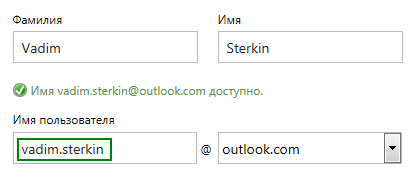
- Убедитесь, что вы выбрали свою страну.
- Вводите свой почтовый индекс . Если не срабатывает, введите любой почтовый индекс столицы вашей страны или самого крупного города. Например:
- 121087 (Москва)
- 194100 (Питер)
- 01001 (Киев)
- 200400 (Минск)
Какие требования предъявляет Microsoft к сложности пароля учетной записи?
Пароль должен содержать не менее восьми символов, но не более 16 (спасибо, Артем). Кроме того, в настройках учетной записи на сайте Microsoft вы можете установить требование к смене пароля каждые 72 дня.
Что делать, когда не удается войти в учетную запись?
Что делать при блокировке учетной записи?
Если эти действия не помогли вам восстановить доступ к своей учетной записи, создайте временный аккаунт и обратитесь в бесплатную техподдержку Microsoft
Доверенные ПК
Строго говоря, концепция доверенного ПК не является новинкой, поскольку она больше относится к аспектам управления учетной записи Microsoft, нежели к Windows 8. Однако в новой ОС Microsoft появились возможности, которые работают только на доверенных ПК.
Зачем делать свой ПК доверенным?
Главный смысл доверенного ПК в том, чтобы упростить ряд действий, связанных с изменением и синхронизацией конфиденциальных данных.
С одной стороны, только между доверенными ПК с Windows 8 можно синхронизировать учетные данные.

С другой стороны, с доверенного ПК можно изменять большинство параметров учетной записи без двухэтапной аутентификации, хотя в некоторых случаях она все равно может понадобиться.
Какие ПК стоит делать доверенными?
Здесь стоит принять во внимание два аспекта:
- Это должен быть ваш личный компьютер, а не общественный или рабочий.
- Я не рекомендую вам делать доверенным ПК, который покидает пределы вашей квартиры, ибо потеря или кража может иметь неприятные последствия.
Основной домашний ПК вполне можно сделать доверенным.
Как сделать свой ПК доверенным?
Как удалить доверенный ПК?
После установки системы
Как перейти от работы с учетной записью Microsoft к обычной учетной записи?
Найдите в панели управления учет и переключитесь на обычную учетную запись.
Можно ли войти в систему с учетной записью Microsoft без подключения к Интернету?
Конечно! Подключение к Интернету необходимо только в момент создания учетной записи Microsoft или перехода на работу в ней с локальной учетной записи.
Учетные данные кэшируются локально, как и при работе в доменной среде, поэтому подключение к Интернету на момент входа не требуется.
Можно ли входить Windows 8 без пароля, если используется учетная запись Microsoft?
Синхронизация параметров и приложений в Windows 8
На мой взгляд, синхронизация является одной из самых полезных возможностей Windows 8, хотя и может таить в себе сюрпризы .
На какие приложения распространяется синхронизация параметров?
Только на современные. Это относится в том числе и к автоматическому входу в приложения Microsoft с учетной записью компании (SkyDrive, почта и т.п.).
Традиционные приложения Microsoft не умеют подтягивать свои настройки из облака и автоматически распознавать, что вы работаете с учетной записью Microsoft (SkyDrive, скорее, исключение).
Можно ли отключить синхронизацию для определенных приложений?
Нет, можно отключать только группы, предлагаемые в параметрах синхронизации.
Как полностью отключить синхронизацию?
Как связать учетную запись Microsoft с аккаунтом Skype
Связь можно осуществить как в традиционном, так и современном приложении.
Традиционный Skype
Возможность доступна в версиях 6 и выше. Войдите в программу с учетной записью Microsoft (если вы входите в Skype автоматически, выполните выход, чтобы увидеть эту опцию). Вы увидите показанное на рисунке ниже окно.
Внимание! Не выбирайте опцию «Зарегистрироваться», если у вас уже есть аккаунт Skype. Иначе ваша учетная запись Microsoft сразу привяжется к новому аккаунту Skype.
Современный Skype
Сразу после установки вам будет предложен точно такой же выбор, как и в традиционном приложении. Посему прочтите жирное красное предупреждение выше по тексту.
Как отвязать учетную запись Microsoft от аккаунта Skype
Я надеюсь, что ответил на все вопросы, которые вы задавали в комментариях к предыдущей записи. Если у вас появились новые вопросы , не стесняйтесь задавать их, чтобы я мог дополнить эту статью. Однако это предложение не означает, что я беру на себя обязательство решать возникшие у вас проблемы . С ними вы можете обратиться в бесплатную техподдержку Microsoft , при необходимости создав временную учетную запись.
Для того, чтобы скачивать игры и приложения из магазина Windows Phone, необходимо создать учетную запись Microsoft . Сделать это желательно сразу после покупки смартфона Nokia Lumia, иначе весь смысл в его приобретении просто теряется.
Важно: cразу хотим обратить ваше внимание на то, что при создании учетной записи обязательно следует указывать возраст старше 18 лет (даже если это не так), иначе в дальнейшем возникнут непреодолимые трудности с установкой приложений и игр.
Совет: Если у вас уже есть учетная запись Майкрософт, то создавать новую не нужно. К примеру, если у вас есть Xbox или почта Hotmail, то дополнительную заводить не требуется.
В случае, если у вас ее нет, воспользуйтесь инструкцией ниже:
Как создать учетную запись Microsoft:
Сделать это можно несколькими способами, в зависимости от ситуации.
1. Со смартфона Lumia:
- Зайдите в "Настройки"
- Выберите пункт "Почта+учетные записи"
- Нажмите "Добавить службу" и выберите "Учетная запись Microsoft"
2. При первоначальной настройке устройства:
- Cледуйте инструкциям на экране вашего Lumia или другого , пока не перейдете до пункта "Создание учетной записи"
- Нажмите на "Создать" и следуйте указаниям на экране.
3. Через браузер с компьютера:
- Перейдите на официальный сайт по следующей ссылке
- Заполните необходимые поля
- Нажмите "Создать учетную запись".
Как установить учётную запись на телефон:
- Зайдите в меню "Настройки"
- Перейдите в раздел "Почта+учетные записи"
- Выберите пункт "Добавить службу". После этого, нужно выбрать запись Майкрософт и ввести свой логин и пароль.
Поздравляем, учетная запись настроена!
Если вы забыли пароль, то восстановить учетную запись Microsoft можно на официальном сайте по этой ссылке
Если у вас возникли проблемы, задайте вопрос в комментариях или в
Заядлым пользователем операционных систем семейства Windows знакомо понятие учетной записи. Этот атрибут администрирования в новых версиях приобретает все новое и актуальное значение. И если раньше, к примеру, еще на XP, ее суть сводилась к разграничению локальных зон доступа к сервисам, службам и программам ОС, то теперь все намного сложней.
Преимущество профиля Windows
С развитием обширной структуры интернет сервисов и веб-приложений пользователям становиться неудобно управлять оперативным доступом к своим учетным записям. Разработчики учли со временем нарастающую проблему и предложили универсальное решение – единый профиль пользователя Windows. Теперь с , Skype, можно работать с любого устройства (ПК, ноутбук, планшет, ), имея всего одну запись юзера. Осталось только ознакомиться с инструкцией, как создать учётную запись Microsoft на Windows 10.
Создание профиля в Windows 10
Создать профиль Microsoft можно:
- Средствами стандартных диалоговых форм в окнах через панель управления + параметры (учетные записи).
- С помощью командной строки – «Выполнить», расположенной в главном меню пуск системы.
В первом случае, вам нужно:
Совет! Аналогично в систему создания записей можно войти через командную строку с помощью команды: control userpasswords2
Вам будет предложено пройти аналогичную процедуру.

Регистрация на сайте Microsoft
Пользователям сразу нескольких устройств и сервисов Microsoft предлагается создать единый универсальный профиль. Зайдите по адресу
Создание производится двумя способами:
- в процессе первоначальной настройки смартфона;
- в момент эксплуатации.
Последовательность команд перехода следующая: «Настройки» → «Почта + учетные записи» → «Добавить службу» → «Учетная запись Microsoft» → «Создать».
Создание единого профиля на все без исключения устройства с ОС Windows, полезно для каждого продвинутого юзера. Если у вас возник вопрос по ОС Windows 10, . Вместе мы постараемся найти ответ.
Существует достаточно большой список причин, по которым пользователю Windows может пригодиться учетная запись Microsoft. Если у вас еще ее нет и вы задаетесь вопросом, зачем это может понадобиться, ниже мы подробно объясним все возможные достоинства.
Зачем создавать учетную запись Майкрософт?
Даже если вы привыкли делать все «по старинке», популярная ОС постоянно развивается и предлагает пользователю новые возможности. Быть может, вы часто задумывались над тем, как было бы хорошо после чистой установки Windows не разбираться вновь с привычными настройками? Использование учетной записи делает это возможным. Хитрость в том, что современные итерации Windows умеют хранить массу информации в облаке, включая пользовательские параметры. После реинсталла, они вернутся на ваш ПК путем синхронизации.
То же самое характерно и для традиционного windows-браузера Internet Explorer. Все закладки, пароли, избранные материалы вернутся на привычные места, если использовать учетную запись и синхронизацию «облако-компьютер». Интересно то, что использование «учетки» позволит объединить всю технику, которая управляется программным обеспечением от Microsoft. Если используется одна учетная запись, вы можете заметить, к примеру, как результаты поиска с одной машины появляются в подсказках на других девайсах. Одну и ту же учетную запись удобно использовать не только для работы на ПК под управлением Windows, но и для авторизации на устройствах Windows Phone, Xbox LIVE, сервисах Skype, Outlook, OneDrive и других.
Создаем учетную запись Майкрософт для Windows
Создать новую «учетку» легко через сайт microsoft.com , либо в самой системе (ниже рассмотрим пример для Windows 8).
- В первом случае переходим по ссылке , заполняем все поля формы, вводим капчу и жмем «Создать аккаунт».
- Дополнительная информация придет на указанный электронный почтовый ящик.
- Изменить данные или настроить запись можно по ссылке https://account.live.com
- Телефон, который требуется указать при регистрации, используется лишь для более надежной защиты ваших персональных данных, больше нигде не используется и не показывается.
- Если вы сомневаетесь, что это достаточный уровень защиты, можно установить запланированную смену пароля каждые 72 дня.
- Любые тематические вопросы по поводу управлению записью, восстановления доступа или других проблем рассматривает бесплатная техническая поддержка от Microsoft.
- Также главный ПК, которым вы регулярно пользуетесь дома, можно сделать доверенным — это упростит синхронизацию документов и настроек, восстановление доступа и контроль над другими устройствами.
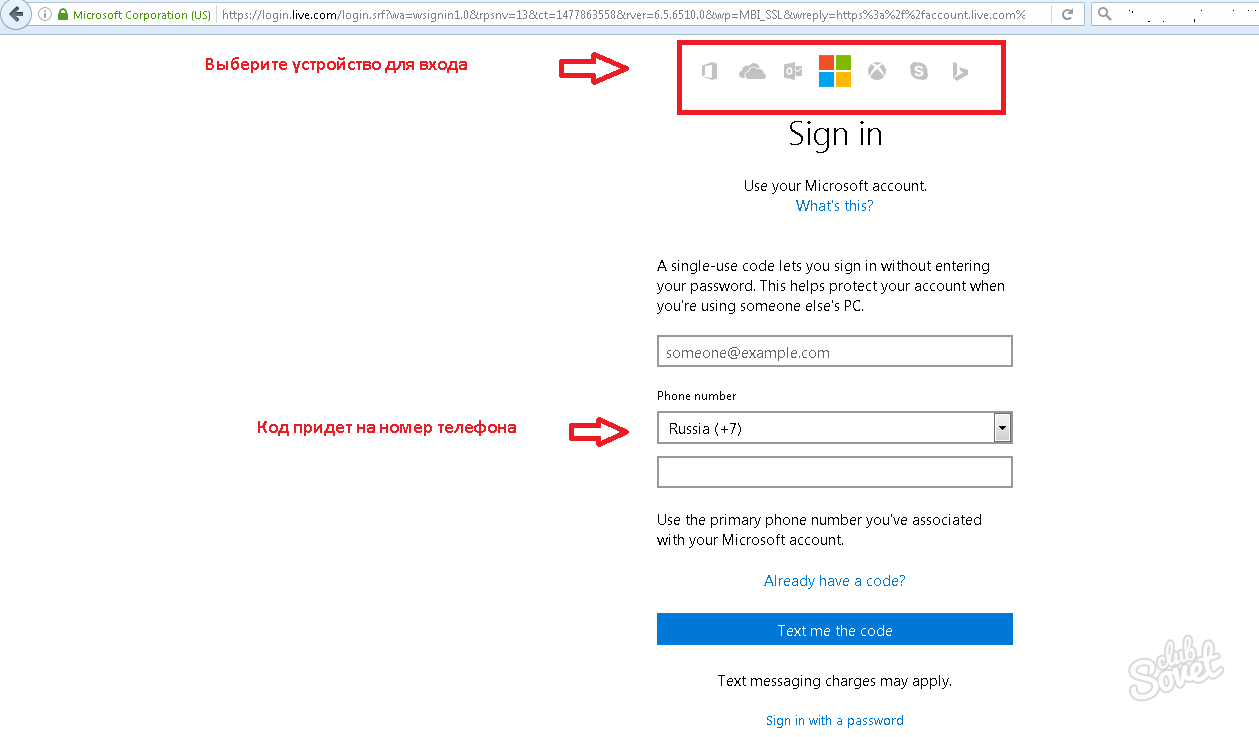
Учетная запись Майкрософт в Windows 8
Как мы говорили выше, создать учетную запись можно также не через сайт, а в самой ОС. Для этого при установке (начиная с Win 8) введите адрес электронной почты, на которую уже зарегистрирована запись. Если ее еще нет, «учетка» будет создана автоматически. Чтобы сделать это после инсталляции, просто введите в поиск слово «учетная» и выберите соответствующий раздел записей, после перейдите в раздел «Ваша учетная запись» -> «Подключиться к….». Там же есть возможность перейти к обычной локальной записи.

Помните, что в последних версиях Skype появилась возможность авторизироваться с помощью учетных записей Microsoft.




